115网盘上传本地文档的方法
时间:2023-04-03 08:56:28作者:极光下载站人气:213
115网盘是很多小伙伴都在使用的一款网盘软件,在这款软件中,我们可以将电脑中的文件都进行上传,减小电脑内存压力,我们还可以给文件添加标签,方便快速查找需要的文件。有的小伙伴刚刚开始接触115网盘,所以可能不知道该怎么将自己本地的文件进行上传,其实很简单,我们在文件首页中就能看到上传选项,点击该选项,然后在选择文件夹或文件页面中找到自己需要的文件夹,勾选该文件并点击确定选项即可。有的小伙伴可能不清楚具体的操作方法,接下来小编就来和大家分享一下115网盘上传本地文档的方法。
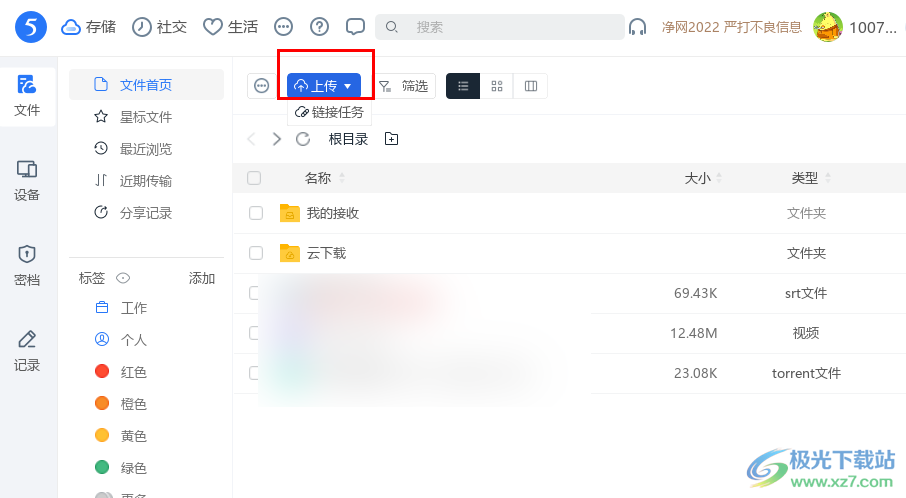
方法步骤
1、第一步,我们先打开电脑中的115网盘,然后在网盘页面中先点击“文件”,再在点击“文件首页”选项
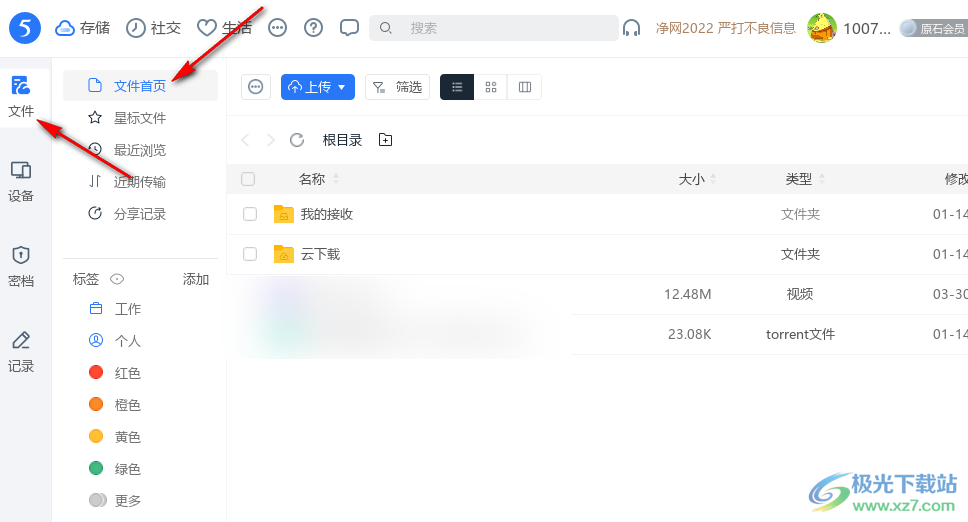
2、第二步,在文件首页页面中,我们在上方工具栏中找到“上传”工具,点击打开该工具
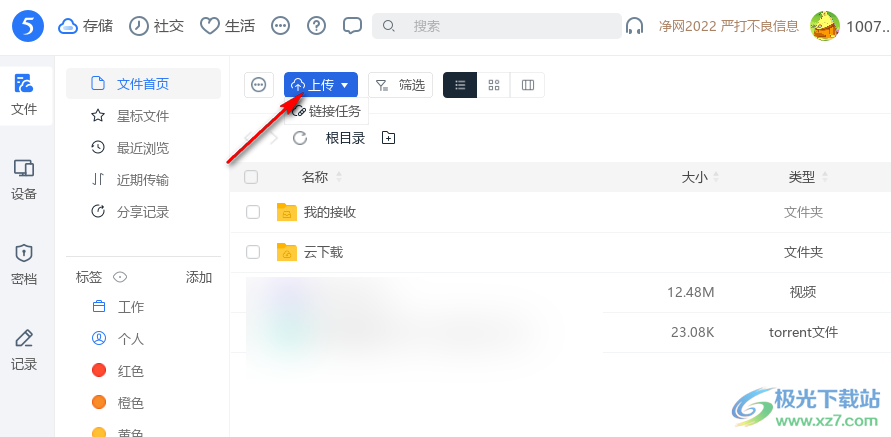
3、第三步,进入选择文件或文件夹页面之后,我们可以直接勾选一个磁盘,也可以点击打开该磁盘,选择其中的文件夹或文件
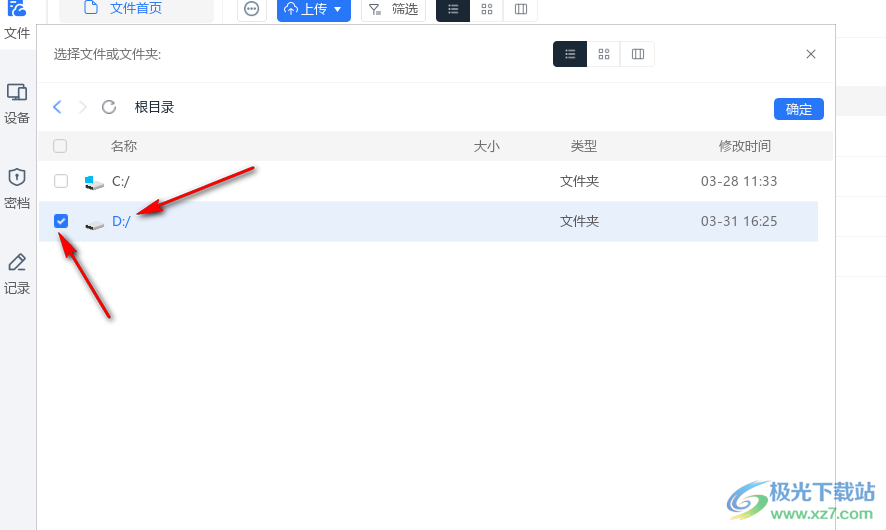
4、第四步,接着我们在文件夹页面中找到自己需要上传的文件夹或文件,然后点击“确定”选项
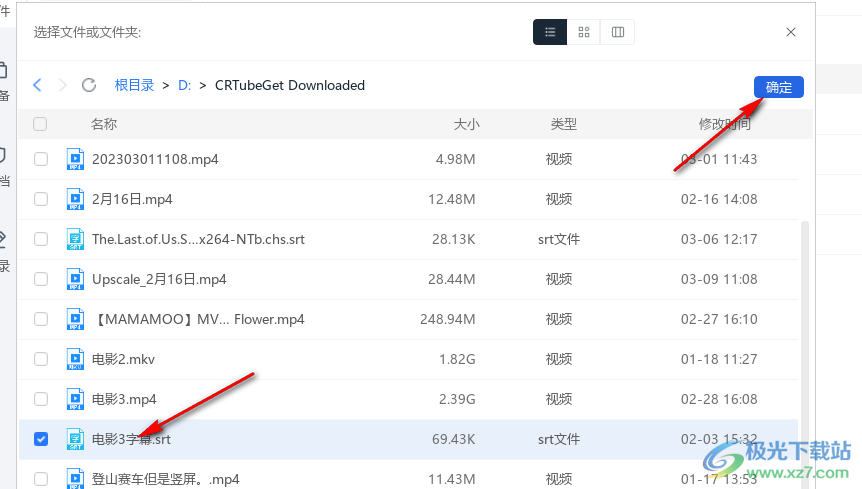
5、第五步,点击“确定”选项之后,我们在左侧列表中点击“近期传输”选项,然后在近期传输页面中就能看到上传完成的文件了
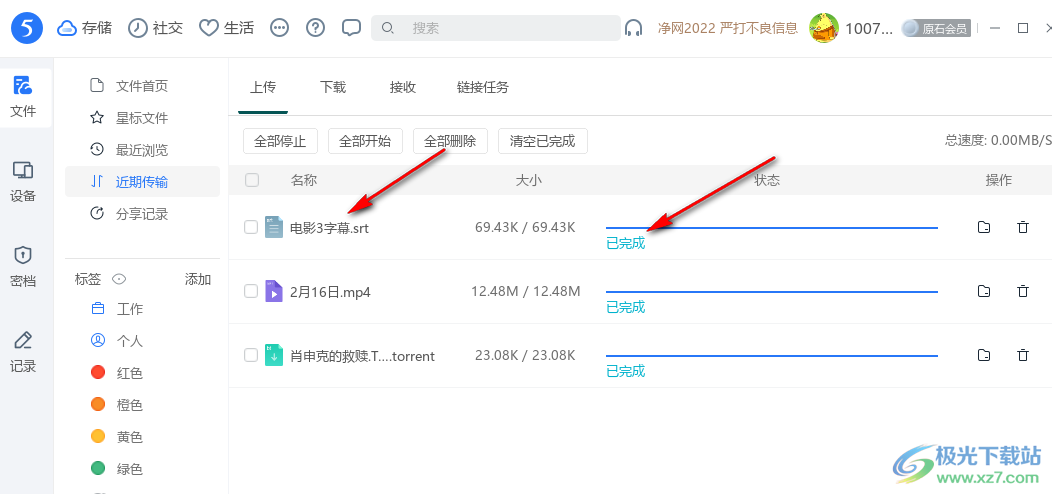
以上就是小编整理总结出的关于115网盘上传本地文档的方法,我们打开115网盘,然后在网盘的文件首页中打开上传工具,接着在选择文件夹或文件的页面中找到自己需要的文件夹,然后点击确定选项即可,感兴趣的小伙伴快去试试吧。
相关推荐
相关下载
热门阅览
- 1百度网盘分享密码暴力破解方法,怎么破解百度网盘加密链接
- 2keyshot6破解安装步骤-keyshot6破解安装教程
- 3apktool手机版使用教程-apktool使用方法
- 4mac版steam怎么设置中文 steam mac版设置中文教程
- 5抖音推荐怎么设置页面?抖音推荐界面重新设置教程
- 6电脑怎么开启VT 如何开启VT的详细教程!
- 7掌上英雄联盟怎么注销账号?掌上英雄联盟怎么退出登录
- 8rar文件怎么打开?如何打开rar格式文件
- 9掌上wegame怎么查别人战绩?掌上wegame怎么看别人英雄联盟战绩
- 10qq邮箱格式怎么写?qq邮箱格式是什么样的以及注册英文邮箱的方法
- 11怎么安装会声会影x7?会声会影x7安装教程
- 12Word文档中轻松实现两行对齐?word文档两行文字怎么对齐?

网友评论